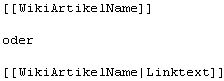Hilfe:Wikiworkshop Links: Unterschied zwischen den Versionen
Mfgeg (Diskussion | Beiträge) K (Mfgeg verschob Seite Gemini-Wiki:Wikiworkshop Links nach Hilfe:Wikiworkshop Links) |
Mfgeg (Diskussion | Beiträge) |
||
| (Eine dazwischenliegende Version desselben Benutzers wird nicht angezeigt) | |||
| Zeile 1: | Zeile 1: | ||
| + | __TOC__ | ||
Auf dieser Seite wird das '''Einfügen von Links und Bildern''' beschrieben. | Auf dieser Seite wird das '''Einfügen von Links und Bildern''' beschrieben. | ||
| − | + | ||
==Wikiinterne links== | ==Wikiinterne links== | ||
[[Bild:wikiworkshop internerLink.jpg|left]] | [[Bild:wikiworkshop internerLink.jpg|left]] | ||
| Zeile 21: | Zeile 22: | ||
Weil es sie häufigsten Bilder hier im Wiki sind hier noch ein Hinweis wie man die Screenshots erstellt. Am besten per Console / Telnet mit folgemdem Befehl: | Weil es sie häufigsten Bilder hier im Wiki sind hier noch ein Hinweis wie man die Screenshots erstellt. Am besten per Console / Telnet mit folgemdem Befehl: | ||
| − | + | grab -o -p -r 800 | |
damit wird nur das OSD gecaptured, in PNG gespeichert, und auf max. 800 Pixel Breite verkleinert | damit wird nur das OSD gecaptured, in PNG gespeichert, und auf max. 800 Pixel Breite verkleinert | ||
Aktuelle Version vom 10. November 2012, 22:36 Uhr
Inhaltsverzeichnis
Auf dieser Seite wird das Einfügen von Links und Bildern beschrieben.
Wikiinterne links
Externe links
Bilder einfügen
Bilder werden mit folgendem Syntax eingegeben - und mit anschließendem Klick auf den leeren Bilderlink hochgeladen.
Der Bildname muss nicht dem Namen der zu ladenden Bilddatei entsprechen.
Die Ausrichtung kann "left", "center" oder "right" sein und mit "|thumb|350px|" geben wir die darzustellende Bildgröße an. Für Screenshots bietet sich das Format .png an (beste Qualität bei kleinen Dateigrößen), in voller Auflösung hochgeladen und mit dem thumb-Parameter auf die passende Größe skaliert.
Screenshots auf der Dreambox
Weil es sie häufigsten Bilder hier im Wiki sind hier noch ein Hinweis wie man die Screenshots erstellt. Am besten per Console / Telnet mit folgemdem Befehl:
grab -o -p -r 800
damit wird nur das OSD gecaptured, in PNG gespeichert, und auf max. 800 Pixel Breite verkleinert
Screenshots per Webinterface sind nicht geeignet.